中文WORD2000的应用
- 格式:doc
- 大小:30.00 KB
- 文档页数:6
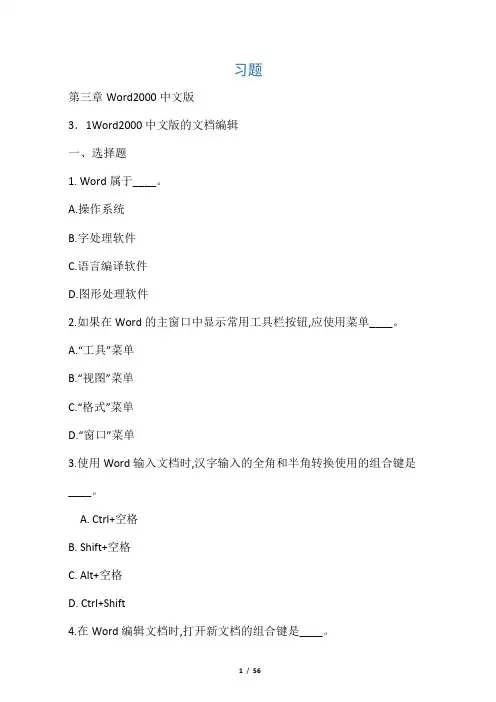
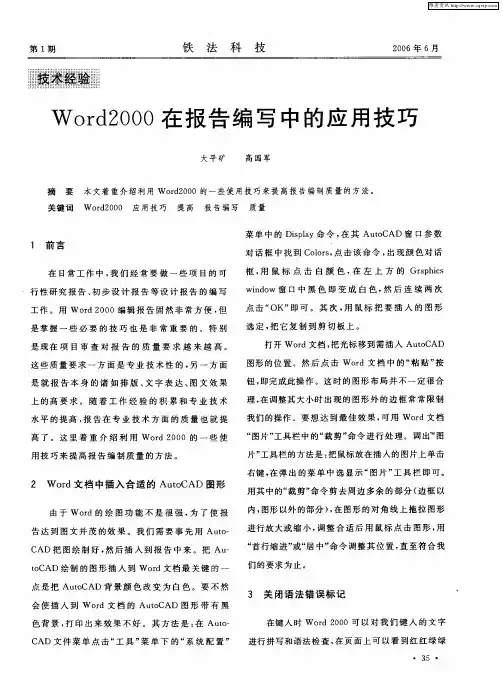
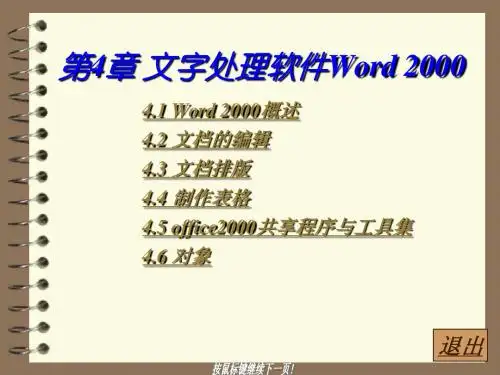
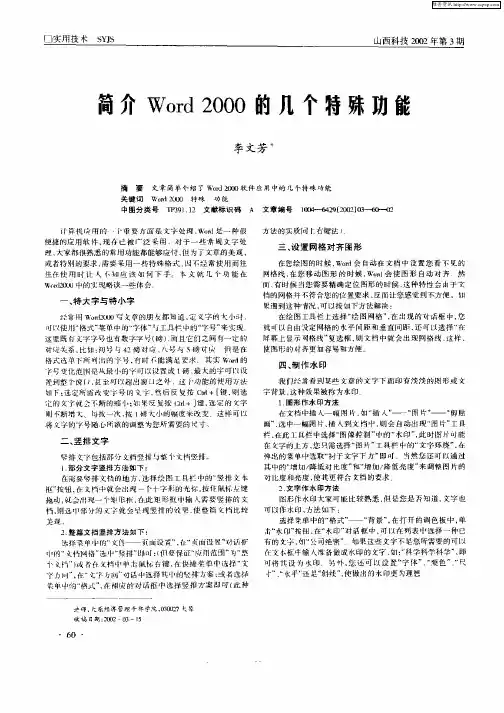
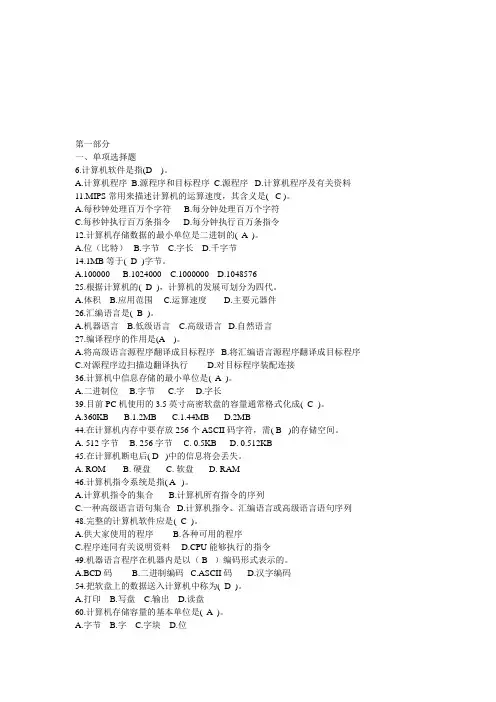
第一部分一、单项选择题6.计算机软件是指(D )。
A.计算机程序B.源程序和目标程序C.源程序D.计算机程序及有关资料11.MIPS常用来描述计算机的运算速度,其含义是( C )。
A.每秒钟处理百万个字符B.每分钟处理百万个字符C.每秒钟执行百万条指令D.每分钟执行百万条指令12.计算机存储数据的最小单位是二进制的( A )。
A.位(比特)B.字节C.字长D.千字节14.1MB等于( D )字节。
A.100000B.1024000C.1000000D.104857625.根据计算机的( D ),计算机的发展可划分为四代。
A.体积B.应用范围C.运算速度D.主要元器件26.汇编语言是( B )。
A.机器语言B.低级语言C.高级语言D.自然语言27.编译程序的作用是(A )。
A.将高级语言源程序翻译成目标程序B.将汇编语言源程序翻译成目标程序C.对源程序边扫描边翻译执行D.对目标程序装配连接36.计算机中信息存储的最小单位是( A )。
A.二进制位B.字节C.字D.字长39.目前PC机使用的3.5英寸高密软盘的容量通常格式化成( C )。
A.360KBB.1.2MBC.1.44MBD.2MB44.在计算机内存中要存放256个ASCII码字符,需( B )的存储空间。
A. 512字节B. 256字节C. 0.5KBD. 0.512KB45.在计算机断电后( D )中的信息将会丢失。
A. ROMB. 硬盘C. 软盘D. RAM46.计算机指令系统是指( A )。
A.计算机指令的集合B.计算机所有指令的序列C.一种高级语言语句集合D.计算机指令、汇编语言或高级语言语句序列48.完整的计算机软件应是( C )。
A.供大家使用的程序B.各种可用的程序C.程序连同有关说明资料D.CPU能够执行的指令49.机器语言程序在机器内是以( B )编码形式表示的。
A.BCD码B.二进制编码C.ASCII码D.汉字编码54.把软盘上的数据送入计算机中称为( D )。

第三部分 Word 2000操作一、单项选择题1.中文Word 2000可以在( )环境下运行的。
A.DOSB.UCDOSC.Windows3.2D.Windows952.( )不能关闭Word 2000。
A.双击标题栏左边的“W”B.单击标题栏右边的“×”C.单击文件菜单中的“关闭”D.单击文件菜单中的“退出”3.Word 2000 文档默认的文件扩展名为( )。
A.TXTB.WPSC.DOCD.ERI4.在编辑文档时,如要看到页面的实际效果,应采用( )。
A.普通视图B.大纲视图C.页面视图D.主控文档视图5.Word 2000 中( )方式可以显示出页眉和页脚。
A.普通视图B.页面视图C.大纲视图D.全屏幕视图6.Word 2000 的( )菜单中含有设定字体的命令。
A.编辑B.格式C.工具D.视图7.将文档中一部分内容复制到别处,先要进行的操作是( )。
A.粘贴B.复制C.选择D.剪切8.建立比较规范的、行列数较多的表格最好使用( )方式。
A.用“表格”菜单中的“绘制表格”B.用“表格”菜单中的“插入表格”C.用工具栏中的“插入表格”按钮D.插入Execl工作表9.在Word 2000 中若要将一些文字设置为黑体字,则先( )。
A.单击“”按钮B.单击“”按钮C.单击“”按钮D.选择“字体按钮”10.同时打开多个Word 2000文档,单击“窗口”菜单中“全部重排”命令,则( )。
A.当前窗口中的文字全部重新排版B.所有窗口重叠排列在屏幕上C.所有窗口平铺排列在屏幕上D.多个窗口轮流在屏幕上显示11.把光标快速移动到文档顶部,应按下( )键。
A.Ctrl+↑B.HomeC.Ctrl+PgupD.Ctrl+Home12.利用键盘,按( )可以实现中西文输入方式的切换。
A.Alt+空格键B.Ctrl+空格键C.Alt+EscD.Shift+空格键13.Word 2000窗口中的工具栏可以通过( )进行增减。
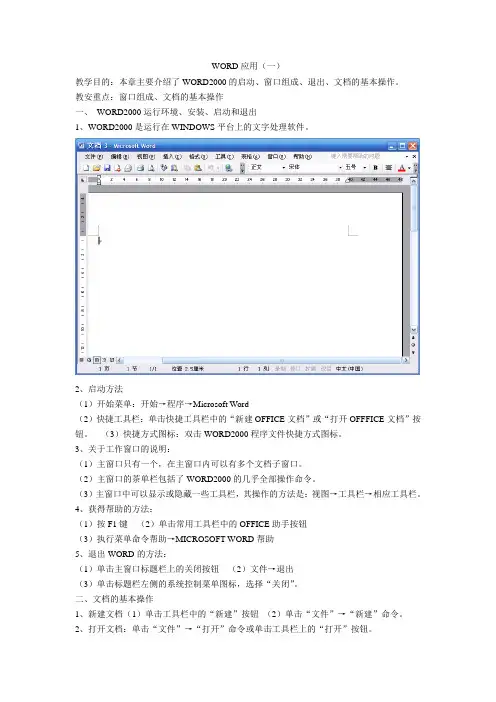
WORD应用(一)教学目的:本章主要介绍了WORD2000的启动、窗口组成、退出、文档的基本操作。
教安重点:窗口组成、文档的基本操作一、WORD2000运行环境、安装、启动和退出1、WORD2000是运行在WINDOWS平台上的文字处理软件。
2、启动方法(1)开始菜单:开始→程序→Microsoft Word(2)快捷工具栏:单击快捷工具栏中的“新建OFFICE文档”或“打开OFFFICE文档”按钮。
(3)快捷方式图标:双击WORD2000程序文件快捷方式图标。
3、关于工作窗口的说明:(1)主窗口只有一个,在主窗口内可以有多个文档子窗口。
(2)主窗口的茶单栏包括了WORD2000的几乎全部操作命令。
(3)主窗口中可以显示或隐藏一些工具栏,其操作的方法是:视图→工具栏→相应工具栏。
4、获得帮助的方法:(1)按F1键(2)单击常用工具栏中的OFFICE助手按钮(3)执行菜单命令帮助→MICROSOFT WORD帮助5、退出WORD的方法:(1)单击主窗口标题栏上的关闭按钮(2)文件→退出(3)单击标题栏左侧的系统控制菜单图标,选择“关闭”。
二、文档的基本操作1、新建文档(1)单击工具栏中的“新建”按钮(2)单击“文件”→“新建”命令。
2、打开文档:单击“文件”→“打开”命令或单击工具栏上的“打开”按钮。
3、保存文档:单击“文件”→“保存”命令或单击工具栏上的“保存”按钮。
4、文本输入:(1)汉字的输入(2)字母的输入(3)符号的输入:将插入点定位在要插入符号的地方,单击“插入”→“符号”命令。
5、选定文本(1)利用鼠标选定(2)选定一句:按住Ctrl键,并单击句子的任何位置。
(3)选定一行:将鼠标指向段落左侧的选定栏,当鼠标变成向右箭头,单击鼠标。
(4)选定一段:将鼠标指向段落左侧的选定栏,当鼠标变成向右箭头,双击鼠标。
(5)选定全文:选择“编辑”→“全选”命令或者使用快捷键“Ctrl + A”。
6、文本的复制、移动和删除使用快捷键“Ctrl + C”复制“Ctrl + X”剪切“Ctrl + V”粘贴三、练习题1.在Word的文档中,选定文档某行内容后。
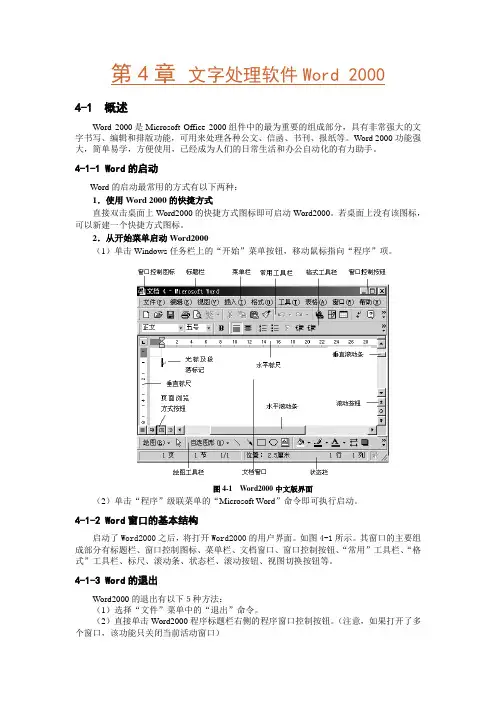
第4章文字处理软件Word 20004-1 概述Word 2000是Microsoft Office 2000组件中的最为重要的组成部分,具有非常强大的文字书写、编辑和排版功能,可用来处理各种公文、信函、书刊、报纸等。
Word 2000功能强大,简单易学,方便使用,已经成为人们的日常生活和办公自动化的有力助手。
4-1-1 Word的启动Word的启动最常用的方式有以下两种:1.使用Word 2000的快捷方式直接双击桌面上Word2000的快捷方式图标即可启动Word2000。
若桌面上没有该图标,可以新建一个快捷方式图标。
2.从开始菜单启动Word2000(1)单击Windows任务栏上的“开始”菜单按钮,移动鼠标指向“程序”项。
图4-1 Word2000中文版界面(2)单击“程序”级联菜单的“Microsoft Word”命令即可执行启动。
4-1-2 Word窗口的基本结构启动了Word2000之后,将打开Word2000的用户界面。
如图4-1所示。
其窗口的主要组成部分有标题栏、窗口控制图标、菜单栏、文档窗口、窗口控制按钮、“常用”工具栏、“格式”工具栏、标尺、滚动条、状态栏、滚动按钮、视图切换按钮等。
4-1-3 Word的退出Word2000的退出有以下5种方法:(1)选择“文件”菜单中的“退出”命令。
(2)直接单击Word2000程序标题栏右侧的程序窗口控制按钮。
(注意,如果打开了多个窗口,该功能只关闭当前活动窗口)(3)单击文档标题栏最左侧的窗口控制图标,在下拉菜单中单击“关闭”。
功能同(2)(4)双击Word2000程序标题栏最左侧的窗口控制图标。
功能同(2)(5)按【Alt + F4】键。
功能同(2)若文件未保存过或在原来保存的基础上做了修改,系统将提示用户是否保存编辑或修改的内容,用户可以根据需要单击“是”或“否”按钮。
4-2 文档的基本操作4-2-1 创建新文档Word 启动后,屏幕上将出现一个标题为“文档1”的空白文档,用户可以立即在此文档中输入文本,编辑文件。
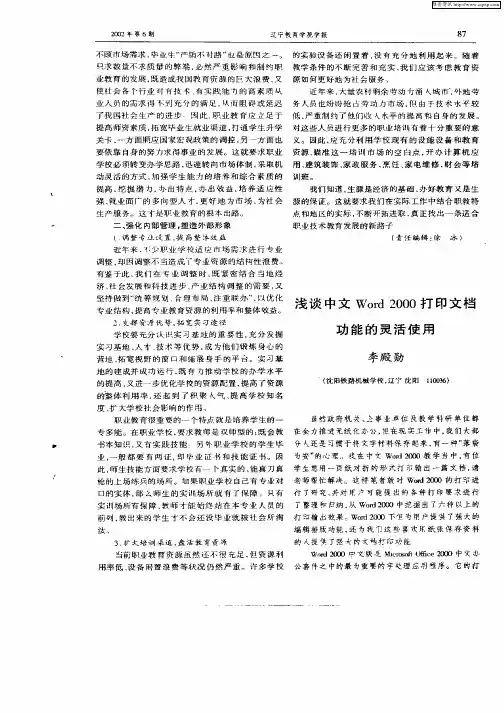
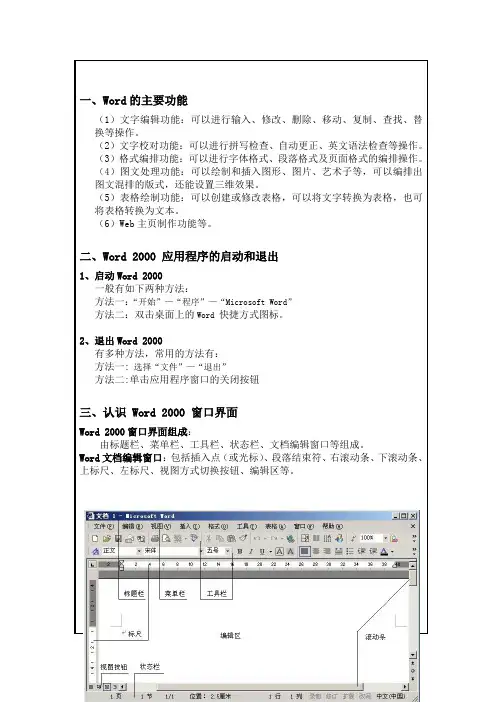
一、Word的主要功能(1)文字编辑功能:可以进行输入、修改、删除、移动、复制、查找、替换等操作。
(2)文字校对功能:可以进行拼写检查、自动更正、英文语法检查等操作。
(3)格式编排功能:可以进行字体格式、段落格式及页面格式的编排操作。
(4)图文处理功能:可以绘制和插入图形、图片、艺术子等,可以编排出图文混排的版式,还能设置三维效果。
(5)表格绘制功能:可以创建或修改表格,可以将文字转换为表格,也可将表格转换为文本。
(6)Web主页制作功能等。
二、Word 2000 应用程序的启动和退出1、启动Word 2000一般有如下两种方法:方法一:“开始”—“程序”—“Microsoft Word”方法二:双击桌面上的Word 快捷方式图标。
2、退出Word 2000有多种方法,常用的方法有:方法一:选择“文件”—“退出”方法二:单击应用程序窗口的关闭按钮三、认识 Word 2000 窗口界面Word 2000窗口界面组成:由标题栏、菜单栏、工具栏、状态栏、文档编辑窗口等组成。
Word文档编辑窗口:包括插入点(或光标)、段落结束符、右滚动条、下滚动条、上标尺、左标尺、视图方式切换按钮、编辑区等。
四、Word 2000 文档操作1、创建新文档2、打开已有文档1)打开最近操作的文档2)打开已有的文档3、保存文件“文件”—“保存”:用于不改变文件保存。
“文件”—“另存为”:一般用于改变文件名的保存,包括盘符、目录或文件名的改变。
“文件”—“另存为Web页”:存为HTML文件,其扩展名为.htm 、.html、 .htx 。
1)保存未命名的文档操作:“文件”—“保存”或“另存为”。
2)保存已命名的文档操作:“文件”—“保存”,或者,单击工具栏的保存图标。
3)自动保存文档的设置操作:“工具”—“选项”—“保存”—“…”。
4、关闭Word文件5、文件打印预览6、文件的打印7、当前文档窗口的切换操作:单击任务栏中相应文档的图标,或者,选择“窗口”—“<文件名>”。

第三部分 Word 2000操作一、单项选择题1.中文Word 2000可以在( )环境下运行的。
A.DOSB.UCDOSC.Windows3.2D.Windows952.( )不能关闭Word 2000。
A.双击标题栏左边的“W”B.单击标题栏右边的“×”C.单击文件菜单中的“关闭”D.单击文件菜单中的“退出”3.Word 2000 文档默认的文件扩展名为( )。
A.TXTB.WPSC.DOCD.ERI4.在编辑文档时,如要看到页面的实际效果,应采用( )。
A.普通视图B.大纲视图C.页面视图D.主控文档视图5.Word 2000 中( )方式可以显示出页眉和页脚。
A.普通视图B.页面视图C.大纲视图D.全屏幕视图6.Word 2000 的( )菜单中含有设定字体的命令。
A.编辑B.格式C.工具D.视图7.将文档中一部分内容复制到别处,先要进行的操作是( )。
A.粘贴B.复制C.选择D.剪切8.建立比较规范的、行列数较多的表格最好使用( )方式。
A.用“表格”菜单中的“绘制表格”B.用“表格”菜单中的“插入表格”C.用工具栏中的“插入表格”按钮D.插入Execl工作表9.在Word 2000 中若要将一些文字设置为黑体字,则先( )。
A.单击“”按钮B.单击“”按钮C.单击“”按钮D.选择“字体按钮”10.同时打开多个Word 2000文档,单击“窗口”菜单中“全部重排”命令,则( )。
A.当前窗口中的文字全部重新排版B.所有窗口重叠排列在屏幕上C.所有窗口平铺排列在屏幕上D.多个窗口轮流在屏幕上显示11.把光标快速移动到文档顶部,应按下( )键。
A.Ctrl+↑B.HomeC.Ctrl+PgupD.Ctrl+Home12.利用键盘,按( )可以实现中西文输入方式的切换。
A.Alt+空格键B.Ctrl+空格键C.Alt+EscD.Shift+空格键13.Word 2000窗口中的工具栏可以通过( )进行增减。
第七章中⽂⽂字处理系统Word 2000[基本要求]通过本章的学习,了解组成中⽂⽂字处理系统的基本要件,进⼀步熟悉⽂件的建⽴、打开、保存、删除等操作。
熟练利⽤Word 2000编辑⽂档、绘制表格、插⼊图形的各种操作,熟练输⼊汉字、英⽂。
[基本要点]7.1 Word 2000 的概述7.1.1 Word 2000 的功能7.1.2 Word 2000 窗⼝组成7.1.3 Word 2000的启动和退出7.2 ⽂档的基本操作7.2.1 新建⽂档7.2.2 输⼊⽂件内容7.2.3 保存⽂档7.2.4 打开⽂档7.3 编辑⽂档7.3.1 选定⽂件内容7.3.2 编辑⽂档7.3.3 格式编辑7.3.4 ⽂档显⽰⽅式7.3.5 查找与替换7.3.6 分栏7.3.7 ⾸字下沉7.4 表格7.4.1 在⽂档中插⼊表格7.4.2表格的编辑7.4.3 表格格式编排7.4.4 由表格⽣成图7.5 图形7.5.1 插⼊剪贴画和图形⽂件7.5.2 设置图形的格式7.5.3 ⾃选图形7.5.4 艺术字体和边框的艺术7.5.5 图⽂框和⽂本框7.5.6 ⽔印7.5.7 页眉、页脚[典型例题]1. Word2000的编辑状态,要将当前编辑⽂档的标题设置为居中格式,应先将插⼊点移到该标题上,再单击格式⼯具栏的BA) 按钮 B) 按钮 C) 按钮 D) 按钮2. Word2000中图像插⼊⽅式有两种:浮动式和嵌⼊式。
3.在Word2000的哪种视图⽅式下,可以显⽰分页效果CA)普通 B)⼤纲 C)页⾯ D)主控⽂档4. Word2000的⽂档以⽂件形式存放于磁盘中,其⽂件扩展名为DOC。
5. Word2000对磁盘中已有的⽂档⽂件则要通过打开⽂档的操作,将其调⼊WORD97 的⽂档编辑区。
6.如果要对⽂档内连续的内容(包括图形)进⾏编辑,都要先进⾏选定操作。
7.查找是依据已知的关键字(词)串,在⽂档中查找其出现位置的操作。
⽽⽂档的替换则是将已知的关键字(词)串代换成需要的其它内容的操作。
《计算机应用基础》教学大纲学分:4总学时数:64 理论时数32先修课程:开课对象:所有专业学生一、课程的性质、目的与任务本课程主要是面向全院学生的一门计算机基础课程,其目的是使学生具备计算机的基本知识和基本操作能力。
课程的主要任务是向学生介绍计算机以及信息技术基础知识和办公自动化软件的使用方法,并对学生进行上机操作训练,使学生具有基本的信息技术基础知识,掌握计算机的基本操作和使用方法,为学生进一步学习和使用计算机以及后续学习计算机相关课程打好坚实的基础。
二、课程内容的基本要求1.具有使用微型计算机的基础知识(包括计算机病毒的防治常识)。
2.了解微型计算机系统的组成和各组成部分的功能。
3.了解操作系统的基本功能和作用,掌握Windows的基本操作和应用。
4.了解文字处理的基本知识,掌握Word输入方法,熟练掌握一种汉字(键盘)的基本操作和应用。
5.了解电子表格软件基本知识,掌握Excel的基本操作和应用。
6.了解演示文稿的基本知识,掌握PowerPoint的基本操作和应用。
7.了解计算机网络的基本概念和因特网(Internet)的初步知识,掌握IE浏览器软件和“Outlook Express”软件的基本操作和使用。
第1章计算机基础知识[教学目的和要求]本章主要介绍计算机的基础知识,为进一步学习与使用计算机打下必要的基础。
通过本张的学习应:1.了解计算机的概念、发展简史、特点、分类及其应用领域2.了解数制的基本概念,掌握二进制整数与十进制整数之间的转换。
3.了解计算机的数据、字符与编码。
掌握数据的存储单位(位、字节、字)、西文字符与ASCII码、汉字及其编码(国标码)的基本概念。
4. 掌握计算机硬件系统的组成和功能、各组成部分(CPU、存储器(ROM、RAM)以及常用的输入输出设备)的功能和简单工作原理。
5.掌握计算机软件系统的组成和功能、系统软件和应用软件的概念和作用。
了解程序设计语言(机器语言、汇编语言、高级语言)的概念计算机的安全操作。
Word 2000操作一、单项选择题1.中文Word 2000可以在( )环境下运行的。
A.DOSB.UCDOSC.Windows3.2D.Windows952.( )不能关闭Word 2000。
A.双击标题栏左边的“W”B.单击标题栏右边的“×”C.单击文件菜单中的“关闭”D.单击文件菜单中的“退出”3.Word 2000 文档默认的文件扩展名为( )。
A.TXTB.WPSC.DOCD.ERI4.在编辑文档时,如要看到页面的实际效果,应采用( )。
A.普通视图B.大纲视图C.页面视图D.主控文档视图5.Word 2000 中( )方式可以显示出页眉和页脚。
A.普通视图B.页面视图C.大纲视图D.全屏幕视图6.Word 2000 的( )菜单中含有设定字体的命令。
A.编辑B.格式C.工具D.视图7.将文档中一部分内容复制到别处,先要进行的操作是( )。
A.粘贴B.复制C.选择D.剪切8.建立比较规范的、行列数较多的表格最好使用( )方式。
A.用“表格”菜单中的“绘制表格”B.用“表格”菜单中的“插入表格”C.用工具栏中的“插入表格”按钮D.插入Execl工作表9.在Word 2000 中若要将一些文字设置为黑体字,则先( )。
A.单击“”按钮B.单击“”按钮C.单击“”按钮D.选择“字体按钮”10.同时打开多个Word 2000文档,单击“窗口”菜单中“全部重排”命令,则( )。
A.当前窗口中的文字全部重新排版B.所有窗口重叠排列在屏幕上C.所有窗口平铺排列在屏幕上D.多个窗口轮流在屏幕上显示11.把光标快速移动到文档顶部,应按下( )键。
A.Ctrl+↑B.HomeC.Ctrl+PgupD.Ctrl+Home12.利用键盘,按( )可以实现中西文输入方式的切换。
A.Alt+空格键B.Ctrl+空格键C.Alt+EscD.Shift+空格键13.Word 2000窗口中的工具栏可以通过( )进行增减。
WORD2000使用WORD2000笔记第一节Word的简介:中文Word2000是微软公司推出的新一代办公软件中的一个重要组成部分Word主要用制表、排版启动Word:1、双击桌面上“Word”图标2、右击“Word”图标,选择“打开”3、单击“开始/程序/Word图标”Word的扩展名:Doc扩展名:用来区分不同类型的文件标志Word的模板扩展名:Dot模板:文档的固有形式WORD的窗口组成:标题栏、菜单栏、工具栏、标尺、编辑区、滚动条、状态栏退出Word:1、单击“标题栏”最右端“关闭”按钮2、在标题栏任意处‘右击’,选择“关闭”3、单击“文件”菜单下的“退出”4、 Alt+F4键也可退出注:当用户对文档进行操作时,在退出之前没有保存,会显示存盘对话框“是”:保存后并退出“否”:不保存并退出“取消”:放弃退出“Word”并对其进行继续操作新建文档:1、单击“文件/新建”,在弹出的对话框中选择“常用”选项卡,再选择“空白文档”,最后点击“确定”对话框:与系统交流时弹出的框叫做对话框2、“常用工具栏”中“新建空白文档”按钮3、按键盘上的CTRL+N键打开文档:1、单击“文件”菜单下的“打开”2、单击“常用工具栏”中的“打开”按钮3、按键盘上的Ctrl+o键4、按键盘上的Ctrl+F12键第二节保存文档:1、单击“文件”菜单下的“保存”2、单击“常用工具栏”中的“保存”按钮3、按键盘上的Ctrl+S键(注:1、确定文件保存的位置2、确定文件保存的名称,在同一文件夹下不可有相同的文件名称,如果有新的将会替换旧的3、第一次保存后第二次点击保存不会弹出对话框)文件/另存为:就是给文件重新保存一个位置加密保存:1、在“文件/保存”对话框中,选择“工具/常规选项”,在弹出的对话框中设置“打开权限密码”2、单击“工具”菜单下的“选项”,在弹出的对话框中选择“保存”选项卡,设置“打开权限密码”(关闭时必须对其进行保存)修改权限密码:1、单击“工具”菜单下的“选项”,在弹出的对话框中选择“保存”选项卡,设置“修改权限密码”(关闭时必须保存)2、单击“文件/另存为”选择“工具/常规选项”,设置“修改权限密码”删除密码:单击“工具/选项”,选择“保存”选项卡,把“打开权限密码”与“修改权限密码”删除,单击“确定”(关闭时要对其保存)Word的视图:普通视图:不显示页边距,页眉和页脚,简化了页面的布局Web版式视图:主要用于创建Web页,在此视图下可以给Web 页添加背景添加背景:格式/背景页面视图:可以查看与实际打印效果相一致的文档大纲视图:帮用户确定写作思路,合理的组织好文本的结构视图的切换:普通视图:1、单击“视图/普通”2、单击水平滚动条左端“普通视图”按钮3、按Ctrl+Alt+N键Web版式视图:1、单击“视图/Web版式”2、单击水平滚动条左端“Web版式视图”按钮页面视图:1、单击“视图/页面”2、单击水平滚动条左端“页面视图”按钮3、按Ctrl+Alt+P键大纲视图:1、单击“视图/大纲”2、单击水平滚动条左端“大纲视图”按钮3、按Ctrl+Alt+O键第三节全屏显示:输入内容时觉得屏幕上的工具栏等分散注意力,可使用“全屏显示”操作方法:单击“视图/全屏显示”在全屏显示中,标题栏,菜单栏,工具栏等都被隐藏起来关闭全屏显示:1、单击屏幕上的“关闭全屏显示”2、按键盘上的Alt+V+U改变显示比例:查看文档时,可以按照某种比例来放大或缩小显示,改变显示比例时并不影响文档的实际打印效果操作方法:1、单击“常用工具栏”中的“显示比例”下拉按钮2、单击“视图/显示比例”按钮(选择‘百分比’可以自定义)如何调出工具栏:1、单击“视图/工具栏”选项,选择所需要的工具栏有对钩表示显示反之隐藏2、在菜单栏的任意处右击,选择所需的工具栏点击即可如何换段、换行:换段:光标定位在要换段文字的前方,按回车(Enter)键换行:输入文字到达行末时,WORD会根据页面的大小自动换行,不需要按任意键/强行换行SHIFT+回车前移文字、后移文字;删除光标前、后移文字前移:光标定位在要前移文字的前方,按“退格键”后移:光标定位在要后移文字的前方,按“空格键”删除光标前:光标定位在删除文字的后方,按“退格键”删除光标后:光标定位在删除文字的前方,按“DEL”键显示段落标记/网格线:单击“视图/显示段落标记、网格线”,有对钩表示显示反之表示隐藏第四节对文本进行复制、粘贴:1、选中文本,单击“编辑/复制/定位/编辑/粘贴”2、…………,单击“常用工具栏/复制/定位/常用工具栏/粘贴”3、…………,右击/复制/定位/右击/粘贴4、…………,CTRL+C/定位/CTRL+V剪切、粘贴:只要把“复制改为剪切”、“CTRL+C改为“Ctrl+X”如何在Word中插入符号:1、选择要插入符号的位置2、单击“插入/符号”“在空白处右击/符号”3、选择“符号”选项卡4、双击要插入的符号选中符号,单击“插入”5、关闭对话框即可中文、繁简字的转换:1、选择要转换的文字,单击“工具/语言”,选择“中文简繁转换”2、常用工具栏中“中文繁简字转换”第五节字符的格式化:1、选中文本,单击“格式/字体”2、…………,右击/字体3、…………,格式工具栏相对应的按钮4、…………,Ctrl+D键字体对话框:字体选项卡:可以设置文字的字体,字形,字号,字色,下划线,下划线的颜色,着重号及给文字添加一种效果删除线、双删除线:贯穿文字的单线、或双线上标、下标:缩小字体,使之成为上标或下标阴影:给文字加上一种阴影效果空心:只显示字符的笔画边框线,不显示填充色阴文、阳文:使所选文字有高于纸面的浮雕效果小型大写字母:将小写字母显示成大写,并缩小到同它小写时的大小一样全部大写字母:将小写字母显示成大写字母隐藏文字:将所选文字隐藏CTRL+B加粗 CTRL+I倾斜 CTRL+U下划线Ctrl+Shift+W 只给字词下加下划线,不给空格加Ctrl+“]”对字体逐步放大Ctrl+“[”对字体逐步缩小Ctrl+“=” 下标22 Ctrl+Shift+“=”上标22Ctrl+Shift+H隐藏文字Ctrl+Shift+A将小写字母变大写Shift+F3大小写之间切换字符间距选项卡:设置字与字之间的间距,字与字之间的位置文字效果选项卡:给文字设置一种动态效果,适用地屏幕提示,是打印不出来的用键盘选定文字:SHIFT+“→”向右选定一字SHIFT+“←”向左选定一字SHIFT+“↑”向上选定一行SHIFT+“↓”向下选定一行CTRL+SHIFT+“↑”向上选定一段CTRL+SHIFT+“↓”向下选定一段Home 光标移动到文本行首Ctrl+Home光标移动到文档首End 光标移动到文本行尾Ctrl+End光标移动到文档尾CTRL+A:全选CTRL+鼠标单击:选定一句选中一个单词,一个词语:双击该单词或词语选中一段:在段落中连续点击鼠标三次选中一行:鼠标指向一行一左侧,单击左键第六节设置段落格式:1、选中段落,单击“格式/段落”2、选中段落,右击/段落缩进和间距选项卡:缩进:改变段落的宽窄左:希望段落从左侧页边距缩进的距离右:希望段落从右侧页边距缩进的距离间距:段与段之间的距离段前:表示选定段落的第一行之上留出一定的间距段后:表示选定段落的最后一行之下留出的间距特殊格式:希望每个段落具有一定的缩进类型无:表示把每个选定的段落与左侧页边距对齐首行缩进:把选定段落的第一行,按“度量值”框内指定的量右移悬挂缩进:把选定段落的第一行以后的各行,按“度量值”框内指定的量右移行距:行与行之间的距离单倍行距:把每行间距设置成容纳行内最大字体的高度1.5倍行距:是单倍行距的1.5倍2倍行距:是单倍行距的2倍最小值:Word可以自动调节到可容纳行内最大字体或图形的最小行距固定值:不需Word调节的固定行距多倍行距:允许行距以任何百分比增减对齐方式左对齐:将选定文字与左缩进对齐 CTRL+L右对齐:将选定文字与右缩进对齐 CTRL+R居中对齐:将选定文字放在左、右缩进的中间CTRL+E两端对齐:将选定文字从左缩进排到右缩进(适用于英文)CTRL+J分散对齐:当一行里的文字不满一行时,将拉开字字间距,使该行文本在一行中均匀分布 CTRL+SHIFT+DCtrl+M左侧段落缩进Ctrl+Shift+M取消左侧段落缩进Ctrl+T首行缩进 Ctrl+Shift+T减小首行缩进量Ctrl+Q 取消段落格式Ctrl+1 单倍行距Ctrl+2 2倍行距Ctrl+5 1.5 倍行距Ctrl+0 在段前添加一行间距第七节边框和底纹可以使文档更加美观操作方法:1、选择要添加‘边框和底纹’的文字或段落2、单击“格式”菜单下的“边框和底纹”3、选择要添加的样式4、单击‘确定’按钮边框和底纹对话框:边框选项卡:无:表示不设边框,如果文字原来有边框,边框将被去掉方框:表示给所选的文字加上边框阴影:给所选文字加上边框,并采用预设的阴影三维:给所选文字加上边框,并给它添加一种三维效果自定义:边框的样式可以“预览”框内定制(应用范围选择段落)线型:选择要给边框添加的线型颜色:选择要添加边框线的颜色宽度:选择要添加线的粗细底纹选项卡:填充:选择底纹的颜色式样:选择底纹的式样颜色:选择底纹内填充点的颜色应用范围:选择要应用于填充的范围页面边框选项卡:设置:选择一种边框样式艺术型:选择一种艺术效果应用范围:选择要应用的范围第八节分栏:Word中分栏可以使文档具有类似于报纸(杂志)的分栏效果,在分栏的设计中文字是逐栏排列的,排完一栏后才排下一栏操作方法:1、选择要分栏的文本2、单击“格式”菜单下的“分栏”3、选择要分栏的样式4、点击确定即可。
第一章中文WORD2000的应用
第一节WORD2000的入门
一、WORD2000的启动
常用的启动方法有两种:1、使用菜单启动2、使用快捷图标启动,双击该图标
二、WORD2000窗口的组成
由标题栏、菜单栏、工具栏、滚动条、标尺、编辑区、文档视图以及状态栏等元素组成。
工具栏默认显示的是常用工具栏和格式工具栏,显示或隐藏工具栏有两种方法一是单击“视图”菜单下的“工具栏”命令,二是在工具栏上单击鼠标右键,然后从弹出的快捷菜单中单击要显示的或隐藏的工具栏。
三、WORD2000窗口的退出
1、单击控制菜单按钮,选择“退出”命令
2、选择文件退出
第二节文档的创建、保存、关闭及打开
一、建立新文档
二、页面设置
WORD2000中文版是“所见即所得”,页面设置就是对文章的总体版面的设置及纸张大小的选择。
三、输入文本
单击任务栏右端的“EN”图标,从中可以选择一种输入法,用键盘操作,按键切换不同的输入法,原则上进行单纯的字符输入。
第二章文档的编辑
第一节文档的修改
一、选择文本
选择文本后,被选中的部分高亮显示,分几种情况:1、选择一个字符,鼠标双击要选择的字符,或将鼠标指针移到字符前,拖动一个字符的位置,选择多个字符,将鼠标指针移到第一个字符前,按住鼠标左键不放,直到最后一个字符,放开鼠标左键,或单击起点,然后移到终点,再单击一次。
二、复制、剪切和粘贴
剪贴板是操作系统中临时存放数据的地方,作为中介在应用程序之间交换文件,图像信息,剪取指将文档中的部分内容剪取下来,并将这部分内容放置在剪取板上。
复制指将文档中的部分内容复制一份放置到剪取板上。
三、字符的查找与替换
查找是指在当前活动的文档窗口中搜寻特定的字符或字符串。
替换是指在当前活动的文档窗口中搜寻特定的字符或字符串,并以新的字符串取代这个原有的字符串。
第二节多文档操作
一、打开多个窗口
想打开多个另外的文档,其操作方法与在WORD窗口中打开一样。
二、转换文档窗口
通过“窗口”菜单转换文档,如果用户打开了多个窗口,而没有“全部重排”,只显示一个文档,打开“窗口”菜单项,下部将显示所有打开的文档名。
第三章表格的制作
第一节表格的创建
一、创建表格的三种方法
WORD2000的表格由水平行和垂直列组成,行和列交叉成的矩形部分称之为单元格。
有三种方法,利用工具栏上的“插入表格”按钮,利用“表格”菜单,利用“表格和边框”工具栏绘制表格。
二、表格文档的输入与编辑
1、表格中的文本的输入
按光标键可以使光标在表格的单元格中随意移动
2、表格文本的选定
将鼠标指针移到单元格最左边的选定条上,鼠标指针变成为向右指的箭头时,此时单击鼠标左键,即可选定整个表格。
第二节表格的修改
一、插入行或列
表格的修改涉及到表格的行和列的插入、删除、移动、复制、合并的拆分单元格的操作等等。
第三节表格的设置
一、表格行高的设置
选定要设置行高的一行或若干行,单击“表格属性”命令,打开
一个对话框,可以用使用鼠标拖动,也可以利用菜单来做。
二、整个表格的缩放以及表格的移动
使用鼠标快速移动及缩放
三、设置单元格的格式
选定单元格后,可以设定字体、字号、字型等,还可以设定左齐、居中、右齐等方式。
第四节表格的数据处理
一、表格的计算
在WORD2000中,表格中的行是以数字(1、2、3)来表示,表格的列是用英文字母来表示的。
二、表格的排序
对表格进行排序,有两种方法:使用工具栏排序、使用对话框排序
第四章创建专门的文档
第一节插入文本框
一、创建文本框
文本框是存入文本或者图形的一个矩形框架
二、插入图片
插入剪取现及图片文件,光标定位,单击“插入”菜单下的“图片”命令,选定图片后,单击“插入”按钮,单击“关闭”。
第二节绘制图形
一、打开“绘图”工具
二、绘制基本图形
三、绘制自选图形
四、编辑图形
第三节插入艺术字
一、创建艺术字
光标定位,单击“绘图”工具栏中“插入艺术字”按钮,弹出对话框,在对话框中选择艺术字的样式,然后输入文本,单击“确定”按钮。